티스토리 뷰
Apple 생태계는 단순한 기기들의 집합체가 아니라, 우리 일상 속에서 끊임없이 연결되고 소통하는 유기적인 시스템을 구축합니다. iPhone, MacBook, iPad와 같은 하드웨어는 뛰어난 성능을 자랑할 뿐만 아니라 AirPods, iCloud, 그리고 다양한 앱들이 완벽하게 연동되어 우리의 삶을 더욱 편리하고 풍요롭게 만들어 줍니다. 하지만 많은 사용자가 이러한 기기의 잠재력을 충분히 활용하지 못하고 있습니다. 눈에 띄는 기능 외에도, 설정을 조정하거나 새로운 앱을 도입하는 것만으로도 작업 효율성을 획기적으로 높이고 디지털 경험의 질을 향상시킬 수 있는 숨겨진 비밀들이 있습니다. Apple 생태계 활용 능력을 향상시킬 수 있는 실용적인 팁들을 소개합니다. 자칫 놓치기 쉬운 AirPods의 음질 최적화부터 부족해지는 iCloud 저장 공간을 효율적으로 관리하는 방법, MacBook의 생산성을 극대화하는 필수 앱 추천까지, 각 주제에 대한 심층적인 정보를 제공합니다. 이 가이드는 단순히 Apple 기기를 사용하는 것을 넘어 진정한 "Apple 전문가"가 되는 데 도움을 줄 것입니다. 함께 이 숨겨진 비밀들을 파헤쳐 볼까요?
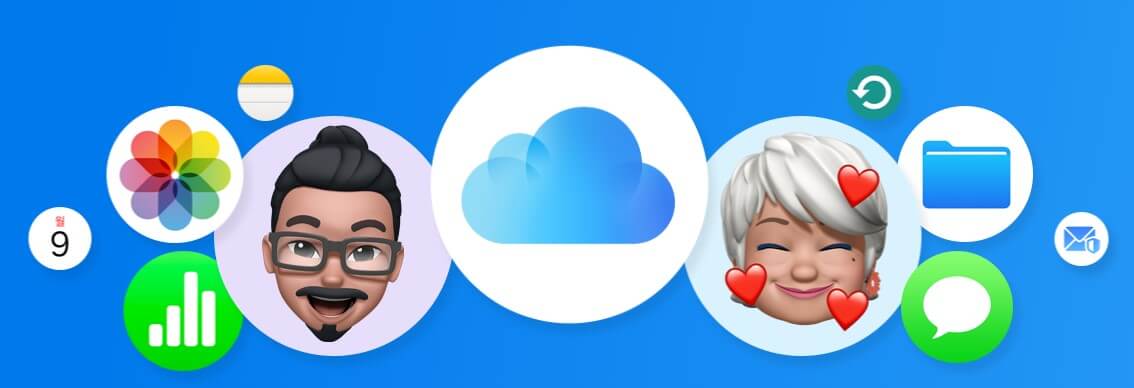
AirPods 음질 향상 세팅법
AirPods Pro 및 AirPods Max 사용자가 가장 먼저 사용해 봐야 할 기능은 "오디오 개인 설정" 기능입니다. 이 기능은 단순히 이퀄라이저를 조정하는 것을 넘어, 사용자의 청력 요구에 맞춰 소리를 정밀하게 보정하는 강력한 도구입니다. "오디오 개인 설정"을 활성화하려면 설정 > 손쉬운 사용 > 시청각 > 오디오 조절로 이동하세요. "사용자 지정 오디오 설정"을 선택하면 다단계 청력 검사가 시작됩니다. 이 검사는 조용한 환경에서 미묘한 소리를 재생하여 사용자의 청력 상태를 확인하고, 개인 맞춤형 청력 프로필을 생성합니다. 이 프로필은 사용자가 잘 듣지 못하는 특정 주파수 대역의 음질을 조정하고 강화하여 소리의 균형과 디테일을 향상시킵니다. 예를 들어, 고주파를 잘 듣지 못하는 사용자의 경우, 프로필은 해당 주파수를 강조하여 전체적인 소리를 향상시킵니다. 이 과정은 시력이 좋지 않은 사람이 안경을 맞추기 위해 시력 검사를 받는 것과 유사합니다. 이러한 설정은 통화 품질에도 영향을 미쳐 상대방의 목소리를 더 또렷하게 들을 수 있도록 도와줍니다. iPhone의 기본 "음악" 앱에는 다양한 음색을 조절할 수 있는 숨겨진 이퀄라이저 설정이 있습니다. 설정은 다른 이어버드에도 적용되지만, AirPods와 페어링하면 더욱 효과적입니다. 설정 > 음악 > EQ로 이동하면 "Late Night", "Rock", "Electronic", "Bass Booster" 등 20개 이상의 이퀄라이저 프리셋을 찾을 수 있습니다. 발라드나 클래식 음악을 선호한다면 "Acoustic" 또는 "Vocal Booster"를 선택하여 보컬과 악기 소리를 더욱 선명하게 들을 수 있습니다. 하지만 "EQ"는 단순히 프리셋을 선택하는 것만이 아니라는 점을 기억하세요. 자신의 음악 취향에 가장 잘 맞는 프리셋을 찾기 위해 여러 프리셋을 전환하는 것은 AirPods를 개인화하는 데 중요한 부분입니다. 이러한 설정은 AirPods의 하드웨어적 한계를 뛰어넘는 소프트웨어를 통해 청취 경험을 향상시키는 중요한 방법입니다. iPhone은 청력 보호를 위해 최대 음량을 특정 수준으로 제한합니다. 해제하면 AirPods의 음량을 최대로 높여 더욱 강력한 사운드를 즐길 수 있습니다. 적당한 음량으로 음악을 듣는 것은 청력 건강에 중요하지만,이 기능을 해제하면 AirPods의 잠재력을 최대한 활용하는 데 도움이 될 수 있습니다. 음악 앱의 "크로스페이드" 기능도 오디오 경험을 향상시킬 수 있습니다. 이 기능을 활성화하려면 설정 > 음악 > 크로스페이드로 이동하세요. 이 기능은 DJ가 음악을 믹싱하는 것처럼 트랙 간 전환을 점진적으로 진행하여 자연스럽게 어우러지게 합니다. 특히 재생목록을 들을 때 자연스럽고 몰입감 넘치는 음악 경험을 선사합니다. AirPods Pro(2세대)와 AirPods Max의 가장 혁신적인 기능 중 하나는 사용자의 귀와 머리 모양을 분석하여 가장 이상적인 3D 사운드를 생성하는 "개인 맞춤 공간 오디오"입니다.활성화하려면 iPhone 카메라로 귀와 머리를 스캔해야 합니다. AirPods는 머리 움직임에 따라 실시간으로 소리의 위치를 조정하여 마치 소리가 머리 위를 떠다니는 듯한 3차원 경험을 선사합니다. 설정 > AirPods 이름 > 개인 맞춤 공간 오디오에서 활성화할 수 있습니다. 단순히 소리를 내는 것을 넘어, 소리가 주변 공간에 배치된 것처럼 느껴지는 경험을 선사합니다. Apple TV나 Netflix와 같은 호환 앱에서 영화나 TV 프로그램을 시청할 때 이 기능을 활성화하면 마치 극장에 있는 것처럼 소리의 방향성과 깊이를 경험할 수 있습니다. 음악을 들을 때는 뒤에서는 드럼 소리를, 앞에서는 보컬 소리를 들려주어 더욱 풍부한 사운드 경험을 선사합니다. 이 기능은 듣는 것뿐만 아니라 경험할 수 있는 오디오를 제공하여 AirPods의 가치를 높여줍니다. AirPods Pro와 AirPods Max의 액티브 노이즈 캔슬링과 주변음 허용 모드는 단순히 소음을 차단하거나 외부 소리를 유입하는 데 그치지 않습니다. 주변 환경에 따라 최적의 환경을 설정하여 사용할 수 있습니다. 설정 > AirPods 이름에서 '소음 제어'를 선택하여 모드를 전환하거나 끌 수 있습니다. 하지만 그게 전부가 아닙니다. 2세대 AirPods Pro는 주변 소음을 인식하고 노이즈 캔슬링 수준을 자동으로 조절하는 적응형 모드도 갖추고 있습니다. 갑작스럽고 큰 소리는 줄이면서도 중요한 소리(예: 사람 목소리)는 계속 들을 수 있도록 해줍니다.
iCloud 저장공간 절약 꿀팁
사진과 비디오는 iCloud 저장 공간을 가장 많이 차지하는 요소입니다. 5GB의 저장 공간을 빠르게 차지할 수 있습니다. 이 문제를 해결하려면 먼저 iCloud 사진 기능을 최적화하세요. 설정 > 사용자 이름 > iCloud > 사진으로 이동하여 iCloud 사진을 켜고 iPhone 저장 공간 최적화를 선택하세요. 이 설정은 고해상도 원본 파일을 iCloud에 저장하고 iPhone에는 작은 용량의 파일을 남겨 저장 공간을 절약합니다. 원본 파일은 iCloud에 안전하게 저장되므로 필요할 때마다 다시 다운로드할 수 있습니다. 불필요한 스크린샷도 정기적으로 정리하는 것이 좋습니다. iPhone의 "사진" 앱에서 "앨범 > 스크린샷" 메뉴를 사용하면 스크린샷만 간편하게 그룹화하여 한 번에 삭제할 수 있습니다. "최근 삭제된 항목" 앨범도 정기적으로 비워야 합니다. 삭제된 사진은 이 앨범에 30일 동안 남아 저장 공간을 차지하므로 저장 공간을 확보하기 위해 완전히 삭제하는 것이 좋고, 이런 습관만으로도 iCloud 저장 공간을 크게 늘릴 수 있습니다. iCloud 저장 공간이 부족한 또 다른 주요 원인은 앱 백업 데이터입니다. 기본적으로 iPhone은 모든 앱 데이터를 iCloud에 자동으로 백업합니다. 설정 > 사용자 이름 > iCloud > iCloud 백업으로 이동하여 백업 설정을 관리할 수 있습니다. 많은 게임이나 비디오 편집 앱은 iCloud 공간을 기가바이트(GB) 단위로 쉽게 소모할 수 있는 데이터를 백업합니다. 따라서 자주 사용하지 않거나 재설치해도 데이터 손실이 크지 않은 앱의 백업을 비활성화하는 것이 좋습니다. 예를 들어, 한 번만 플레이하고 iCloud에서 삭제한 게임의 백업 데이터는 보관할 필요가 없습니다. 같은 메뉴에서 MacBook이나 iPad의 백업 데이터도 확인하고 관리할 수 있으므로 사용하지 않는 기기의 백업 데이터가 있다면 과감하게 삭제하여 공간을 확보할 수 있습니다. iCloud Drive는 MacBook, iPhone, iPad 간에 파일을 공유하는 데 매우 편리한 기능이지만, 불필요한 파일이 쌓이면 저장 공간을 빠르게 차지할 수 있습니다. 사용자는 파일 앱의 iCloud Drive 섹션을 정기적으로 확인하고 불필요한 문서, 압축 파일, 앱 관련 폴더를 정리하는 습관을 들여야 합니다. 특히 다운로드 폴더에는 웹에서 다운로드한 파일이 쌓이기 쉽기 때문에 정기적인 관리가 필수적입니다. iCloud 메일 또한 저장 공간의 주요 원천입니다. 용량이 큰 첨부 파일이 포함된 이메일은 상당한 공간을 차지할 수 있으므로, 사용자는 메일 앱의 보낸 편지함과 휴지통 폴더를 정기적으로 비우고, 불필요하고 용량이 큰 이메일을 완전히 삭제하여 공간을 확보해야 합니다. iCloud 저장 공간 확인 화면을 통해 각 항목이 차지하는 공간을 한눈에 확인할 수 있습니다. 가장 효율적인 정리 방법은 가장 많은 공간을 차지하는 항목부터 정리하는 것입니다. 이러한 체계적인 관리를 통해 사용자는 iCloud 저장 공간을 더욱 효율적으로 활용할 수 있습니다. iCloud 저장 공간이 부족하더라도 유료 플랜을 이용하고 싶지 않다면, 유사한 기능을 제공하는 다른 클라우드 서비스를 이용하는 것이 좋은 해결책입니다. 예를 들어, "Google Photos"는 사진과 비디오를 고화질로 무제한 저장할 수 있어 iPhone에 사진을 저장하는 부담을 줄여줍니다. "Dropbox"나 Google Drive와 같은 서비스는 파일 공유 및 관리에 특화되어 있어 iCloud Drive의 저장 공간 부담을 덜어줍니다. 이러한 서비스 대부분은 일정량의 무료 저장 공간을 제공하므로, 이러한 서비스를 통합하면 연락처, 캘린더, 메모와 같은 필수 데이터만 iCloud에 보관하고 다른 데이터는 별도로 관리할 수 있습니다. 이렇게 하면 iCloud에 의존하지 않고도 여러 기기에서 데이터를 원활하게 동기화하고 백업할 수 있습니다. 많은 사용자가 간과하는 또 다른 일반적인 공간 낭비 요소는 메시지 앱입니다. 친구와 주고받은 사진, 동영상, 음성 메시지와 같은 첨부 파일이 누적되어 상당한 양의 iCloud 백업 공간을 차지할 수 있습니다. "설정 > 일반 > iPhone 저장 공간"으로 이동하여 메시지 앱이 차지하는 공간을 확인할 수 있습니다. 여기에서 "최근" 또는 "대용량 첨부 파일"을 선택하여 파일을 한눈에 보고 삭제할 수 있습니다. 또한 "메시지 보관 기간"을 설정하여 1년 또는 30일이 지난 메시지를 자동으로 삭제할 수 있습니다. 이 기능은 메시지 앱이 무한정 커지는 것을 방지하고 iCloud 백업 공간을 효과적으로 관리합니다. iCloud 저장 공간 관리는 단순히 대용량 파일을 정리하는 것만이 아닙니다. 앱 내에 숨겨진 작은 데이터도 꼼꼼하게 관리하는 것이 중요합니다.
macOS 생산성 앱 추천
macOS는 뛰어난 기본 스크린샷 기능을 제공하지만, 고급 작업에는 제약이 있습니다. CleanShot X는 이러한 한계를 극복하는 최고의 스크린샷 및 화면 녹화 도구입니다. 단순한 화면 캡처 외에도 스크롤 캡처, 텍스트 인식, 주석, 배경 변경 등 다양한 편집 기능을 제공하여 캡처한 이미지를 즉시 활용할 수 있습니다. 예를 들어, 긴 웹 페이지를 하나의 이미지로 병합하거나 화면에 표시된 텍스트를 복사하여 작업 흐름을 크게 단축할 수 있습니다. BetterSnapTool은 또한 Windows와 유사한 기능을 macOS에 추가하여 창을 화면 가장자리로 드래그하면 자동으로 크기를 조절합니다. 이를 통해 창 크기를 수동으로 조절하는 번거로움 없이 화면을 효율적으로 분할할 수 있습니다. 이 두 앱은 모든 시각적 작업에 대해 MacBook의 멀티태스킹 성능을 극대화하여 원활한 작업 흐름을 보장합니다. 정보가 넘쳐나는 세상에서 아이디어와 지식을 체계화하는 것은 생산성의 핵심입니다. Bear는 깔끔한 디자인과 강력한 마크다운 편집 기능을 갖춘 노트 작성 앱으로, 복잡한 기능 없이도 글쓰기에 집중할 수 있습니다. #태그를 사용하여 노트를 효율적으로 분류하고, //로 노트를 연결하는 등 간단한 구문을 사용하여 복잡한 노트 작성 시스템을 구축할 수 있습니다. 반면, Obsidian은 지식 "연결"에 중점을 두고, 사용자 노트를 거미줄처럼 연결하여 시각적인 "지식 그래프"를 만듭니다. 생산적인 하루는 완벽하게 계획된 일정과 작업 관리에서 시작됩니다. Things 3는 할 일 관리에 최적화된 앱으로, 미니멀한 디자인과 직관적인 사용성을 자랑합니다. 오늘 할 일, 예정된 이벤트, 특정 프로젝트 등 다양한 기준으로 작업을 분류하고, 간단한 드래그 앤 드롭으로 일정을 조정할 수 있습니다. 또 다른 큰 장점은 여러 기기에서 실시간으로 동기화되어 언제 어디서나 할 일 목록을 확인할 수 있다는 것입니다. macOS 및 iOS에서 가장 인기 있는 캘린더 앱 중 하나인 Fantastical은 뛰어난 자연어 인식 기능을 자랑합니다. 예를 들어, "내일 오후 3시에 친구와 점심"을 입력하면 해당 약속이 캘린더에 자동으로 추가됩니다. 이를 통해 일정을 입력하는 번거로움을 최소화하고 계획에만 집중할 수 있습니다. 이 두 앱을 함께 사용하면 Things 3로 작업을 관리하고 Fantastical로 일정을 정리하여 완벽한 하루를 만들 수 있습니다.macOS에 내장된 Spotlight 검색 기능도 훌륭하지만, Alfred는 단순한 파일 검색을 넘어 궁극의 생산성 런처로 거듭납니다. 웹 검색, 계산, 사전, 연락처, 시스템 제어 등 모든 기능을 키보드에서 사용할 수 있습니다. "g [검색어]"를 입력하면 Google 검색이 실행되고, "translate [단어]"를 입력하면 번역 결과가 즉시 표시됩니다. 자주 사용하는 폴더와 앱에 단축키를 설정하여 한 번의 키 입력으로 실행할 수 있으므로 작업 효율이 크게 향상됩니다. Alfred는 반복적인 작업을 단축키로 변환하는 강력한 자동화 도구입니다. 처음에는 익숙하지 않을 수 있지만, 익숙해지면 마우스 사용 시간이 크게 단축되고 키보드에서 자연스러운 작업이 이루어지는 것을 느낄 수 있습니다. Alfred는 단순한 검색 도구가 아니라 디지털 워크플로우를 완벽하게 최적화하는 데 중요한 역할을 합니다. 여러분의 디지털 워크플로우를 더욱 부드럽게 만들어주는 작지만 강력한 앱들을 소개합니다. The Unarchiver는 macOS가 기본적으로 지원하지 않는 압축 파일 형식(예: RAR, 7z)을 손쉽게 풀어주는 무료 앱입니다. 맥북 사용자라면 반드시 설치해야 할 필수 앱 중 하나입니다. 압축 파일을 더블 클릭하기만 하면 자동으로 압축이 해제되어, 별도의 다른 앱을 설치할 필요가 없습니다. Paste는 클립보드 관리 앱으로, 여러 개의 텍스트나 이미지를 복사할 때 그 기록을 모두 저장하고 있다가 필요할 때 언제든 불러와 붙여넣을 수 있게 해줍니다. 이 앱을 사용하면 반복적인 복사/붙여넣기 없이 여러 정보를 한 번에 모아 정리할 수 있어 텍스트 기반 작업의 효율을 극대화할 수 있습니다. 이처럼 macOS 생산성 앱들은 단순히 개별적인 문제를 해결하는 것을 넘어, 전체 작업 흐름을 유기적으로 연결하고 매끄럽게 만들어 사용자의 잠재력을 최대한 끌어낼 수 있도록 돕습니다.
